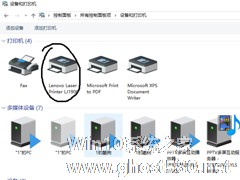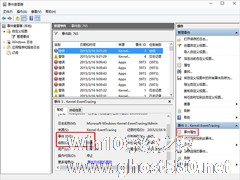-
Win10安装联想lj1900打印机的详细教程
- 时间:2024-11-15 14:52:04
大家好,今天Win10系统之家小编给大家分享「Win10安装联想lj1900打印机的详细教程」的知识,如果能碰巧解决你现在面临的问题,记得收藏本站或分享给你的好友们哟~,现在开始吧!
打印机是办公必不可少的设备,最近一位Win10用户想要安装联想lj1900打印机,可是用户不知道具体该如何操作,所以今天小编给大家分享Win10安装联想lj1900打印机的详细教程,不懂的朋友们可以看看以下教程哦。
具体步骤如下:
1、先下载好联想lj1900打印机驱动,找到后右击解压,注意不要双击打开下载后的文件,要解压;
2、打开解压的目录,找到“OEMSETUP.INF”右击选择“安装”;
3、安装完后就OK了,是不是太简单了,我也想不透,为什么安装不行,但是这样就装上了;

4、专门打了一张试试,一切OK。
注意:
不要双击打开下载后的文件,要解压。
不要双击“OEMSETUP.INF”,要右击选择“安装”
以上就是Win10系统下安装联想lj1900打印机的详细步骤,有需要安装联想lj1900打印机的朋友,可以参看教程操作,有任何问题欢迎在下方评论区留言。
以上就是关于「Win10安装联想lj1900打印机的详细教程」的全部内容,本文讲解到这里啦,希望对大家有所帮助。如果你还想了解更多这方面的信息,记得收藏关注本站~
本文*来②源Win10系统之家Www.gHost580.nEt!
相关文章
-
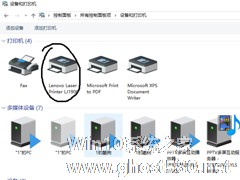
打印机是办公必不可少的设备,最近一位Win10用户想要安装联想lj1900打印机,可是用户不知道具体该如何操作,所以今天小编给大家分享Win10安装联想lj1900打印机的详细教程,不懂的朋友们可以看看以下教程哦。
具体步骤如下:
1、先下载好联想lj1900打印机驱动,找到后右击解压,注意不要双击打开下载后的文件,要解压;
2、打开解压的目录,找... -

Win10,作为微软最新推出的一个Windows系统,从面市到现在还不到两个月的时间,相信很多用户对它的操作还有一些陌生,更别说是对它进行其他操作了,下面小编主要与大家分享的是Win10系统下设置打印机共享的步骤。
Win10设置打印机共享的详细步骤:
1、点击Win10系统桌面上的控制面板,然后选择控制面板里的查看类型,如下图所示。
2、将查看类... -

虚拟机上安装新系统,与电脑上原先的系统完全隔离,有了虚拟机,就可以在电脑上同时运行多个系统。这个方法犹如360安全卫士隔离沙箱里运行软件一样。今天带来了vmware7虚拟机安装win10教程。
第一步、下载安装VmwareFusion7,点击添加新的虚拟机。
第二步、点击选择要安装的虚拟机文件。
第三步、创建虚拟机,点击继续。 -
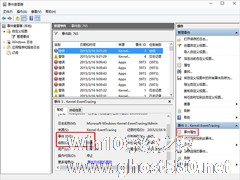
每当系统出现问题,自带的事件查看器都会进行相应的记录。通过事件查看器,我们可以找出问题产生的原因,以及解决方法。下面小编介绍Win10下事件查看器的使用教程。
操作步骤
第一步、按下Win+X组合键,菜单中点击选择“事件查看器”。
第二步、在事件查看器窗口,我们会看到有四个项目,他们分别是:自定义视图(一个总的列表)、Windows日志(分为应用程...